WordPress에 RSS 피드를 추가하는 방법(2가지 방법)
게시 됨: 2022-01-20오늘날 사람들은 엄청난 양의 온라인 콘텐츠에 액세스할 수 있습니다. 약 11억 개의 활성 웹사이트가 관심을 끌기 위해 경쟁하면서 많은 사람들이 압도감을 느끼고 애그리게이터를 사용하여 단순화하려고 합니다. 그러나 이 서비스를 제공하는 여러 플랫폼에서 콘텐츠를 계속 사용할 수 있도록 하는 것은 불가능한 작업처럼 들릴 수 있습니다.
다행히 RSS는 이를 간단하게 만들 수 있습니다. WordPress 사이트에 RSS 피드를 추가하면 게시물에서 직접 업데이트된 콘텐츠와 호환되는 서비스를 제공할 수 있습니다. 이 기능은 다른 소스의 콘텐츠로 사이트를 향상시키는 데에도 사용할 수 있습니다.
이 기사에서는 RSS가 무엇인지 다루고 WordPress 사이트에 RSS를 추가할 때의 이점에 대해 설명합니다. 또한 귀하의 콘텐츠를 공유하거나 다른 사람의 콘텐츠를 통합하려는 경우 RSS를 WordPress에 추가하는 방법을 안내해 드립니다. 시작하자!
RSS 피드에 대해 알아야 할 사항
RSS(Really Simple Syndication)는 웹사이트의 콘텐츠를 RSS 리더가 콘텐츠 피드로 번역할 수 있는 간단한 형식으로 변환하는 방식으로 작동합니다. 독자가 없으면 이러한 피드가 별로 없어 보입니다.
예를 들어 WordPress 블로그의 RSS 피드는 다음과 같습니다.
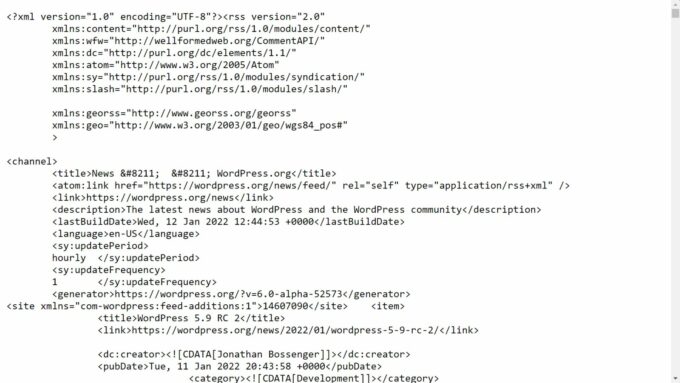
동일한 URL을 Feedly와 같은 리더에 연결하면 다음과 같이 표시됩니다.
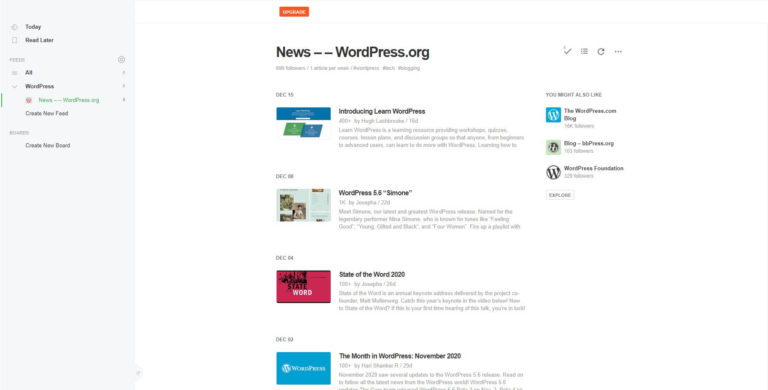
WordPress가 설정된 URL과 연결된 새 콘텐츠를 게시하면 해당 피드가 자동으로 업데이트됩니다. RSS URL을 사용하여 이 작업을 수행하면 다양한 웹사이트를 방문하지 않고도 보고 싶은 업데이트가 있는 홈 페이지를 만들 수 있습니다. 방문자도 마찬가지입니다.
RSS 피드 사용의 이점
사이트에 RSS 피드를 제공하면 사람들이 귀하의 콘텐츠에 더 빨리 액세스할 수 있습니다. Feedly는 현재 약 1,500만 명의 사용자를 자랑합니다. RSS 링크 설정은 유지 관리가 거의 또는 전혀 필요 없는 간단한 프로세스이므로 해당 시장에 접근할 수 있는 낮은 투자 방법입니다.
RSS 피드의 주요 매력은 선별된 콘텐츠를 중앙 집중화하는 데 도움이 된다는 것입니다. 사이트에 RSS 피드를 설정하면 사용자에게 시간을 절약할 수 있는 방법이 제공됩니다. 더 이상 웹사이트에서 새 게시물을 수동으로 확인할 필요가 없습니다. 대신 선택한 피드 리더에게 업데이트가 자동으로 전송됩니다.
이것은 그들이 찾고 있을 때와 그렇지 않을 때 당신의 콘텐츠에 빠르게 접근할 수 있다는 것을 의미합니다. RSS 피드가 자동으로 업데이트되기 때문에 사용자가 적극적으로 검색하지 않아도 게시물이 눈에 띌 수 있습니다.
이것은 그들의 마음에 당신의 브랜드를 유지하는 데 도움이 됩니다. 노출의 증가는 결과적으로 재방문자의 수와 참여 수준을 높일 수 있습니다.
이러한 요소가 유용할 뿐만 아니라 Google은 검색 결과에서 웹사이트 순위를 매기는 방법을 결정할 때 두 가지 요소를 모두 고려합니다. Google은 인터넷 검색의 약 62%를 차지하므로 RSS 피드를 추가하는 것은 SEO 친화적인 사이트를 구축하는 한 가지 방법입니다.
RSS 피드는 실용적인 기능을 제공할 수도 있습니다. Facebook 또는 Twitter와 같은 소셜 미디어 계정을 RSS URL에 연결하면 해당 플랫폼에 사이트 게시물이 자동으로 업데이트됩니다. 이것은 소셜 미디어를 사용하는 약 44억 8천만 명의 사람들에게 서비스를 제공하면서 고유한 웹사이트를 유지하는 데 도움이 될 수 있습니다.
그러나 그것이 RSS가 할 수 있는 전부는 아닙니다. 또한 동일한 원칙을 사용하여 다른 소스를 사이트에 통합하는 강력한 도구가 될 수 있습니다. WordPress에는 RSS URL이 있는 모든 웹사이트의 RSS 피드를 표시하도록 설정할 수 있는 피드 리더 위젯이 함께 제공됩니다.
예를 들어 여행 웹사이트를 운영하는 경우 현재 요금을 나열하는 항공사의 RSS 피드를 통합할 수 있습니다. 이를 통해 방문자에게 업계 관련 정보를 제공할 수 있습니다.
간단히 말해서 RSS는 최신 정보를 검색하거나 제공하는 간단하고 효과적인 방법입니다. 무엇보다도 빠른 설정 프로세스와 유지 보수가 거의 없이 이러한 이점에 쉽게 액세스할 수 있습니다.
WordPress에 RSS 피드를 추가하는 방법(2가지 방법)
콘텐츠를 다른 사람과 공유하거나 사이트를 지원하기 위해 외부 소스를 사용하려는 경우 WordPress로 RSS 피드를 설정하는 것은 간단합니다. 이 프로세스에 접근하는 두 가지 방법을 살펴보겠습니다.
1. 플러그인을 사용하여 사이트에 RSS 버튼 추가
방문자에게 RSS 피드에 액세스할 수 있는 방법을 제공하는 방법부터 시작하겠습니다. 귀하와 귀하의 방문자 모두에게 간단한 프로세스라는 소식을 듣고 기뻐할 것입니다. 소셜 미디어 플러그인과 약간의 시간만 있으면 됩니다.
1.1. RSS를 지원하는 테마 또는 플러그인 선택
그러나 계속 진행하기 전에 플러그인이 필요하지 않을 수도 있습니다. 많은 테마 제작자는 RSS의 이점을 알고 있으며 이 기능을 디자인에 포함시켰습니다. 각 테마는 다르지만 사이트를 얼핏 보면 이 기능이 있는지 알 수 있습니다.
예를 들어 RSS 아이콘에 대한 소셜 미디어 설정을 확인할 수 있습니다. 그것을 찾으면 사이트에 이미 RSS 버튼이 있고 플러그인이 필요하지 않습니다. 이러한 종류의 기본 기능이 중요하다면 테마를 찾을 때 RSS 기능을 고려하는 것이 좋습니다.
테마에 이 옵션이 없으면 플러그인이 트릭을 수행합니다. 이 연습의 목적을 위해 소셜 미디어 공유 버튼 플러그인을 사용합니다.
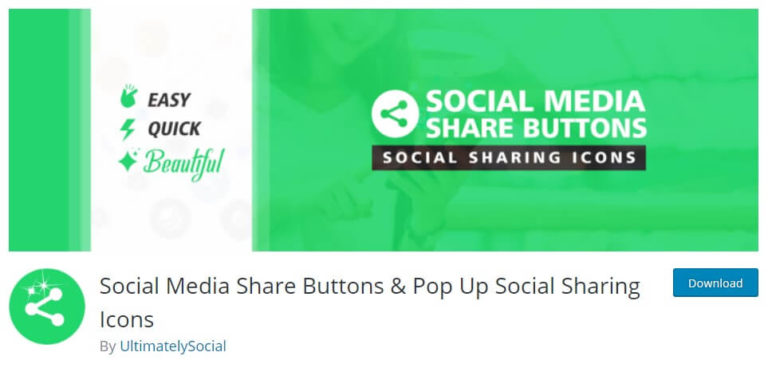
RSS 버튼을 제공하는 것 외에도 여러 소셜 미디어 사이트용 버튼을 제공하는 고품질 올인원 도구로, 브랜드에 맞게 조합할 수 있습니다.

이 플러그인이 귀하의 요구에 맞지 않더라도 걱정하지 마십시오. RSS 버튼 및 기타 소셜 미디어 기능을 추가할 수 있는 강력한 옵션이 많이 있습니다.
1.2. 플러그인 설치 및 피드 설정
플러그인을 선택하고 나면 플러그인을 설치하고 활성화할 수 있습니다. 설정 프로세스를 완료하려면 웹사이트의 특정 RSS URL을 찾아야 합니다. 이것은 독자들에게 귀하의 콘텐츠를 찾을 수 있는 위치를 알려줄 것입니다. 다행스럽게도 WordPress를 사용하면 이 작업을 쉽게 수행할 수 있습니다. 웹사이트 URL 끝에 "/feed/"를 추가하기만 하면 됩니다.
예를 들어, aThemes RSS URL은 https://athemes.com/feed/ 입니다. "athemes.com"을 사이트 도메인으로 바꾸십시오. 선택한 플러그인의 사이드바 링크를 클릭하고 화면의 지시에 따라 고유한 URL을 입력합니다.
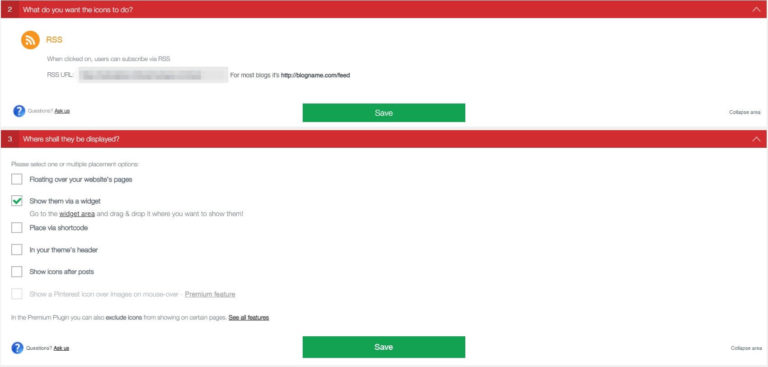
RSS 피드가 사이트에 표시되는 방식을 결정할 때 위젯을 통해 표시 옵션을 권장합니다. 나머지 WordPress 인프라와 잘 조화되어 전체 경험을 보다 직관적으로 만듭니다.
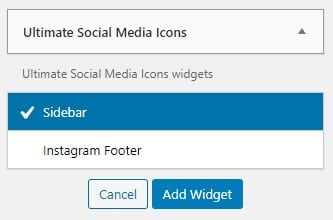
완료되면 저장 을 클릭하여 계속하십시오.
1.3. 새 RSS 피드 표시
피드가 저장되었으므로 표시할 위치를 결정할 수 있습니다. 위젯으로 이동하여 Ultimate Social Media Icons 라고 표시된 위젯을 찾습니다. 또한 방문자에게 RSS URL을 제공하는 대신 업데이트를 위해 이메일 주소를 입력하도록 요청하는 Ultimate Social Subscribe Form 이라는 위젯이 있으므로 올바른 옵션을 선택해야 합니다.
위젯을 표시하려는 사이트 부분으로 위젯을 끌어다 놓습니다. 제목을 지정할 수 있는 옵션도 제공됩니다. "RSS 구독" 및 "글을 놓치지 마세요!" 좋은 옵션이지만 표시 방법에 따라 이 필드를 비워 둘 수도 있습니다.
그게 다야! 이제 웹사이트에 RSS 버튼을 추가했습니다. 이렇게 하면 방문자가 즐겨찾는 피드에 콘텐츠를 쉽게 추가할 수 있습니다. 이제부터 URL이 자동으로 WordPress 게시물을 수집하고 배포합니다.
2. 기본 위젯을 사용하여 외부 피드 추가
다른 소스의 RSS URL을 표시하여 사이트를 향상시킬 수도 있습니다. 다행스럽게도 WordPress에는 그렇게 하는 데 도움이 되는 위젯이 함께 제공됩니다. 표시하려는 피드에 대한 RSS 정보를 찾기만 하면 됩니다.
이전 연습에서 보았듯이 일부 사이트에서는 다른 소셜 미디어 버튼과 함께 주황색 RSS 아이콘을 사용하여 이 옵션을 광고합니다. 찾을 수 없는 경우 검색 엔진을 사용하면 올바른 RSS URL을 찾는 데 도움이 될 수도 있습니다.
또한 사이트가 WordPress에서 실행되는 경우 URL 끝에 "/feed"를 추가해 보십시오(이전에 자신의 사이트에서 했던 것처럼). RSS URL을 찾으면 복사하고 사이트의 위젯 페이지로 이동합니다.
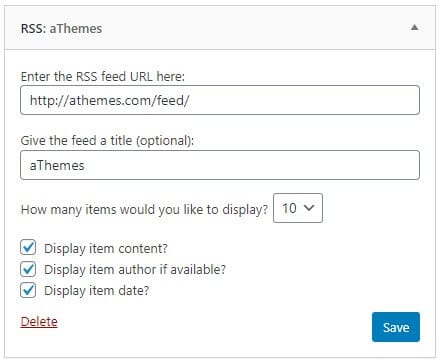
이 피드를 표시할 위치를 결정하고 그에 따라 RSS 위젯을 끌어다 놓습니다. 이전에 복사한 RSS URL을 입력하면 형식을 결정할 수 있습니다.
저자 크레딧, 날짜, 발췌문 및 기타 여러 옵션을 혼합하여 원하는 모양을 얻을 수 있습니다. 미니멀한 미학을 선호한다면 가능한 한 적은 정보를 표시하도록 선택할 수도 있습니다.
완료되면 피드가 선택한 영역에 표시되어야 합니다. 자신의 피드와 마찬가지로 이 영역은 외부 사이트에서 새 콘텐츠를 생성하므로 사양에 따라 계속 채워집니다.
관심 있는 업계 콘텐츠와 피드를 공유하여 이 기능을 최대한 활용할 수 있습니다. 교차 프로모션하고 싶은 다른 웹사이트나 파트너가 있는 경우 페이지의 흐름을 방해하거나 너무 강요하지 않고 자연스럽게 할 수 있는 방법이기도 합니다.
필요에 따라 하나의 RSS 피드를 사이트에 표시하거나 여러 개의 RSS 피드를 표시할 수 있습니다. 취소하기 쉬운 빠른 프로세스이므로 사이트 기능을 최대화하기 위해 사용하는 것을 두려워하지 마십시오!
결론
오늘날의 바쁜 세상에서 사람들은 종종 수많은 소스의 콘텐츠로 과부하가 걸립니다. 좋은 소식은 사용자가 수백 개의 사이트를 확인하거나 제작자가 수십 개의 계정을 유지 관리할 필요가 없다는 것입니다. RSS를 WordPress에 추가하면 콘텐츠를 보다 쉽게 액세스할 수 있고 유익하게 만들 수 있습니다.
이 기사에서는 WordPress 사이트에 RSS를 추가하는 두 가지 간단한 방법을 안내했습니다.
- 소셜 미디어 공유 버튼과 같은 플러그인을 사용하여 방문자에게 사이트의 RSS 정보를 제공합니다.
- 자신의 콘텐츠를 지원하기 위해 다른 웹사이트의 RSS 정보를 표시합니다.
RSS로 어떤 콘텐츠를 공유하시겠습니까? 아래 의견 섹션에서 알려주십시오!
